Часто бывает такая ситуация, что у вас возникает необходимость сдавать отчетность в контролирующие органы с помощью 1С:Отчетности с другого компьютера, например, вас перевели на удаленную работу и настроили удаленный доступ к 1С или просто поменяли компьютер.
Для того чтобы это реализовать Вам необходимо перенести ключ криптопровайдера на компьютер, с которого Вы будете сдавать 1С:Отчетность.
Это делается легко и не займет у вас много времени.
Перенос закрытого ключа КриптоПро CSP проходит в два этапа:
1. Создание копии закрытого ключа на рабочем компьютере, где Вы ранее работали с сервисом "1С:Отчетность".
2. Перенос копии ключа и восстановление закрытого ключа на новое рабочее место, с которого планируется использовать сервис "1С:Отчетность".
Следуя нашей инструкции, весь процесс переноса у Вас займет считанные минуты.
Вам возможно понадобиться установить программу КриптоПро CSP на новом рабочем месте, об этом мы очень подробно расскажем Вам в другой статье.
ЭТАП 1. Создание резервной копии закрытого ключа КриптоПро CSP
1. Откройте 1С в ней информационную базу из которой сдаете 1С:Отчетность -> Откройте раздел Отчеты -> 1С:Отчетность -> Регламентированные отчеты.
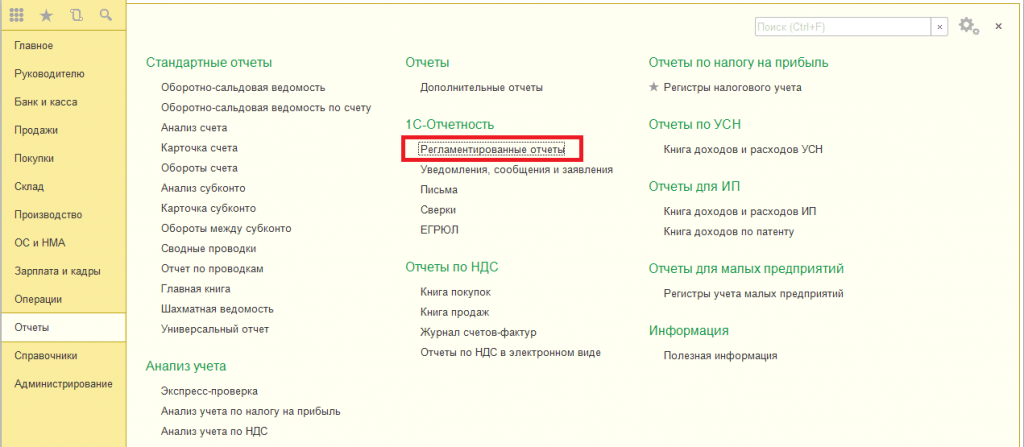
2. Далее перейдите в раздел Настройки.
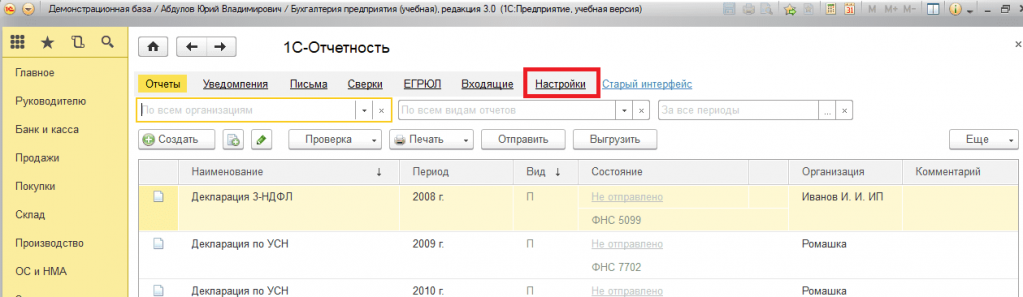
3. В разделе Настройки выберете пункт Список заявлений.
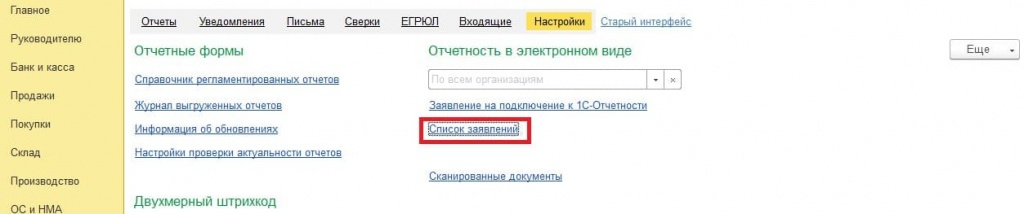
4. Откроется форма списка заявление, выберете последние заявление на подключении(изменение) -> Щелкните дважды по нему -> Перейдите на закладку «Служебная информация»
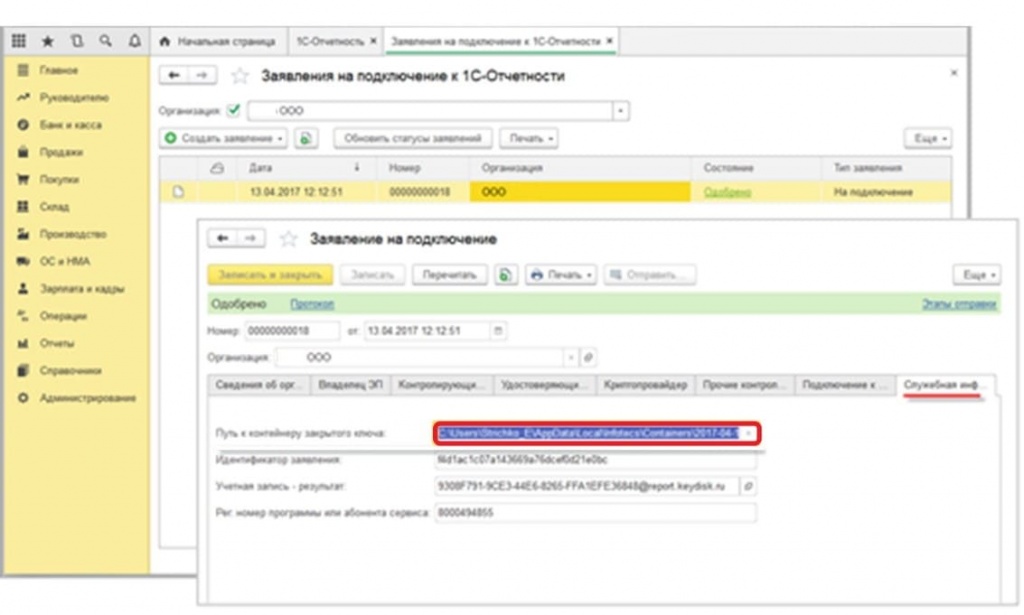
В поле "Путь к контейнеру закрытого ключа" указан путь хранения ключа, в конце строки пути имя файла контейнера закрытого ключа.
5. Для того, чтобы скопировать контейнер закрытого ключа необходимо открыть программу КриптоПро CSP. Нажмите Пуск-> выберете из списка программ КриптоПро CSP.
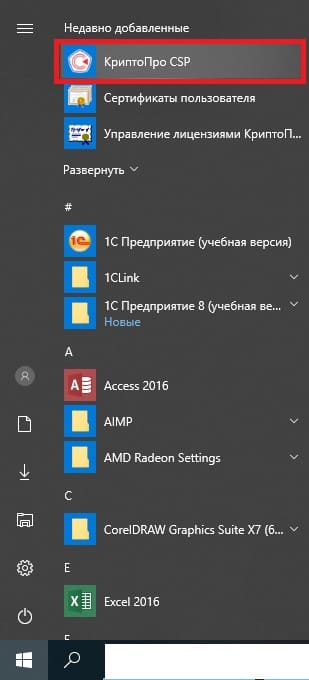
6. Перейдите на вкладку «Сервис» -> нажмите кнопку «Скопировать».
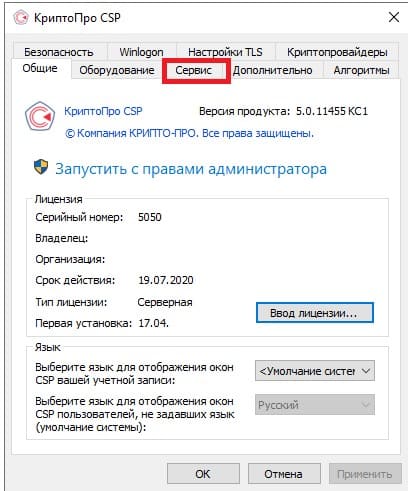
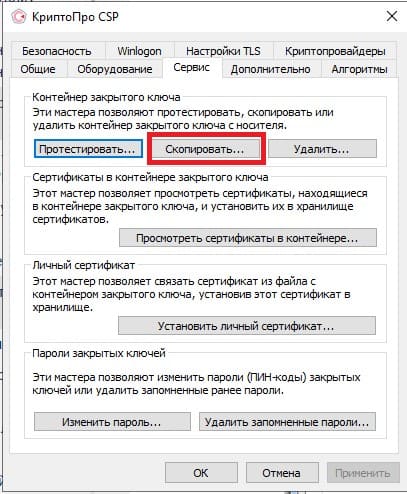
7. Откроется окно «Копирования контейнера закрытого ключа»-> нажмите кнопку «Обзор».
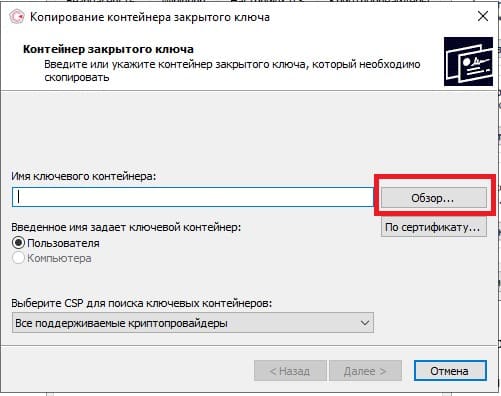
8. Выберете имя контейнера -> нажмите кнопу «ОК».
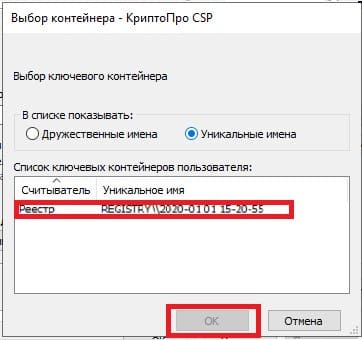
9. Задайте имя для Вашего нового контейнера -> нажмите кнопку «Готово».

10. Откроется окно, в котором необходимо выбрать носитель для скопированного контейнера.
Для переноса закрытого ключа на другой компьютер, рекомендуем сохранить его на флеш-накопитель. Флеш-накопитель вставьте в компьютер и в разделе «Устройства» выберете его-> нажмите кнопку «ОК».
11. В окне установки пароля на доступ к закрытому ключу введите пароль, подтвердите его, обязательно запомните пароль, Вам он будет необходим в процессе переноса контейнера закрытого ключа. Нажмите кнопку «ОК».
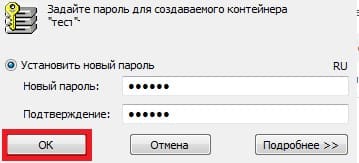
Контейнер ключа скопирован на флеш-накопитель.
ЭТАП 2. Восстановление закрытого ключа КриптоПро CSP из резервной копии на новом рабочем месте.
1. Вставьте флеш-накопитель (с контейнером закрытого ключа) в компьютер, с которого планируете работать с сервисом «1С:Отчетность».
Скопируйте файл контейнера на диск. Можно оставить его на флеш-накопителе, тогда при каждом использовании электронной подписи флеш-накопитель должен быть вставлен в компьютер.
2. Открываем меню Пуск-> Все программы -> КриптоПро CSP -> Переходим на вкладку «Сервис»-> Нажимаем кнопку «Скопировать», если вы хотите оставить контейнер на флеш-накопителе, перейдите сразу к пункту 9.
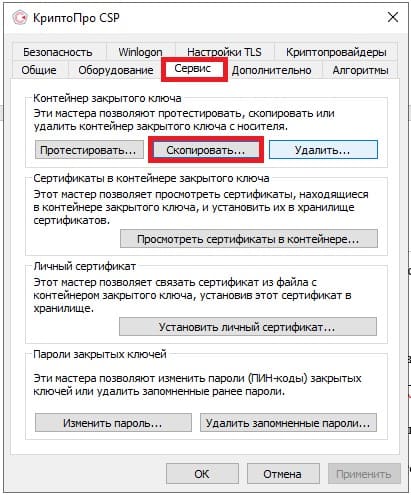
3. В окне «Копирование контейнера закрытого ключа» -> нажмите кнопку «Обзор».
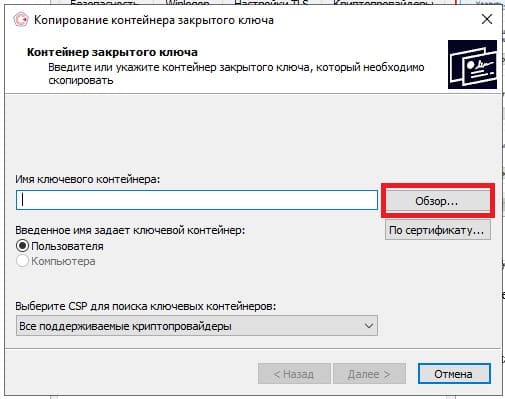
4. Откроется окно «Выбор контейнера», в списке контейнеров будут отображены все найденные контейнеры ключей, и тот который находится на флеш-какопителе. В нашем примере найден только один ключ, который находится на флеш-какопителе.
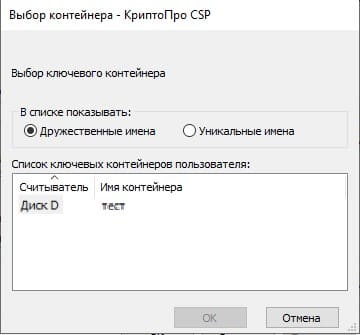
5. Выберете имя контейнера, который находится на флеш-накопителе -> Нажмите кнопку «ОК».
6. Имя выбранного контейнера появится в строке выбора -> Нажмите кнопку «Далее» -> Если ранее Вы задавали пароль контейнеру, введите его -> нажмите кнопку «ОК».
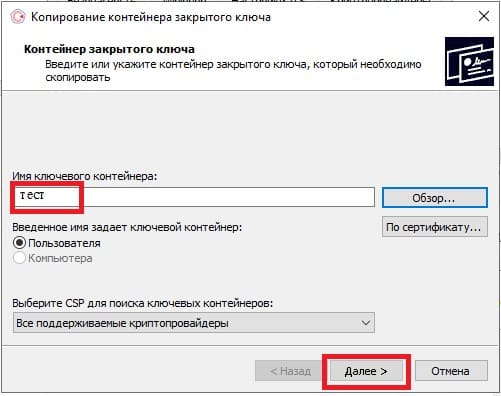
7. Введите имя для создаваемого контейнер или можете оставить прежнее -> нажмите кнопку «Готово».
8. Появившемся окне в разделе «Устройства» выберете Реестр –> Нажмите кнопку «ОК»-> Задайте пароль для контейнера -> Нажмите кнопку «ОК»
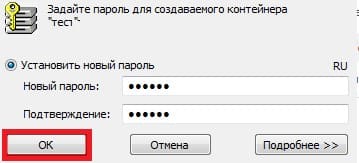
9. Для инициализации контейнера и установки сертификата пользователя в КриптоПро CSP открываем КриатоПро CSP.
Открываем меню Пуск-> Все программы -> КриптоПро CSP -> Переходим на вкладку «Сервис»-> Нажимаем кнопку «Просмотреть сертификаты в контейнере».
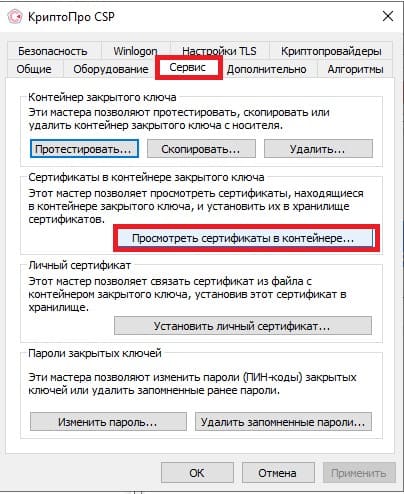
10. Нажмите кнопку «Обзор»

11. Программа предложит выбрать контейнер. Если Вы скопировали контейнер, то выберете контейнер из реестра, если не копировали выберете контейнер с флеш-накопителя -> нажмите кнопку «ОК».
12. После выбора контейнера откроется Сертификаты в контейнере закрытого ключа -> Нажмите кнопку «Установить».
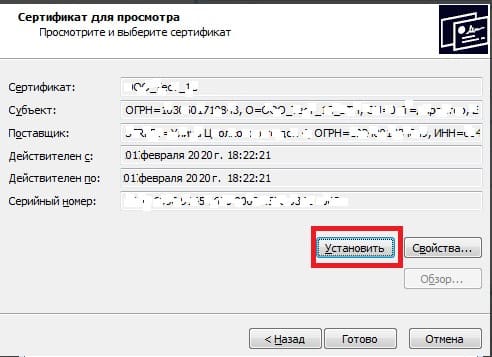
13. После установки появится сообщение «Сертификат был установлен в хранилище «Личные» текущего пользователя», это говорит о успешной установке сертификата в хранилище. Процесс переноса контейнера закрытого ключа завершен.
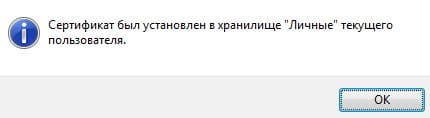
Теперь Вы можете работать с сервисом «1С:Отчетность» с нового рабочего места.
Читайте также:



